Comment effacer l'historique de Safari
Sommaire
Voulez-vous effacer tous les historiques de Safari afin d'éviter la fuite de votre vie privée? Téléchargez cette app avant de suivre ces instructions ci-dessous.
PhoneClean – Logiciel de Nettoyage Pour iPhone 
Télechargez ce logiciel maintenant, et suivez le guide ici, puis, vous trouverez que votre iPhone est loins de la fuite de données privées.
Safari sauvegarde les page web que vous avez visitées auparavant sur votre iDevice. Peut-être, vous trouveriez qu'il est pratique si vous voulez re-visiter les pages particulières. Mais il aurait un risque de révéler votre vie privée par les cookies ou les historiques. Ici sont les instruction pour effacer tous les historiques de navigation de Safari.
Astuce incontourable: Comment supprimer l'espace Autre sur iPhone?
Comment Effacer Tous Les Historiques de Navigation
- Démarrez Safari.
- Séléctionnez Historique > Effacez Historique, cliquez sur Effacer
C'est la méthode générale pour effacer l'historique de navigation, mais PhoneClean offre un choix prioritaire pour vous. PhoneClean est la meilleurs solution qui vous offre plus de services superbes.
Les Avantages de PhoneClean:
- Effacer l'historique et les Signets de Safari
- Nettoyer les cookies réservés dans Safari
- Effacer l'historique des appels
- Optimiser la performance d'iOS et rendre votre iDevice plus rapide
Pour plus de détails de PhoneClean, cliquez ici >
Comment effacer tout l'historique de Safari avec PhoneClean
Etape 1 : Lancez PhoneClean sur votre ordinateur > Connectez votre iPhone à l'ordinateur avec le câble USB > Puis choisissez Nettoyage d'internet.
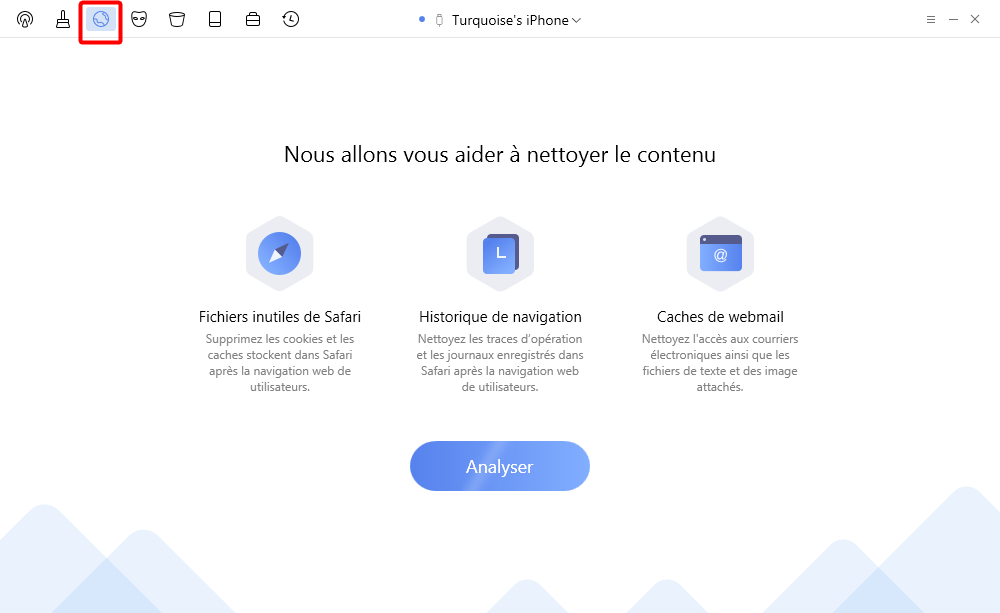
Comment libérer de l'espace sur iPhone - étape 1
Etape 2: Cliquez sur Analyser > Attendez la fin de l'analyse avec patience et consultez les détails.
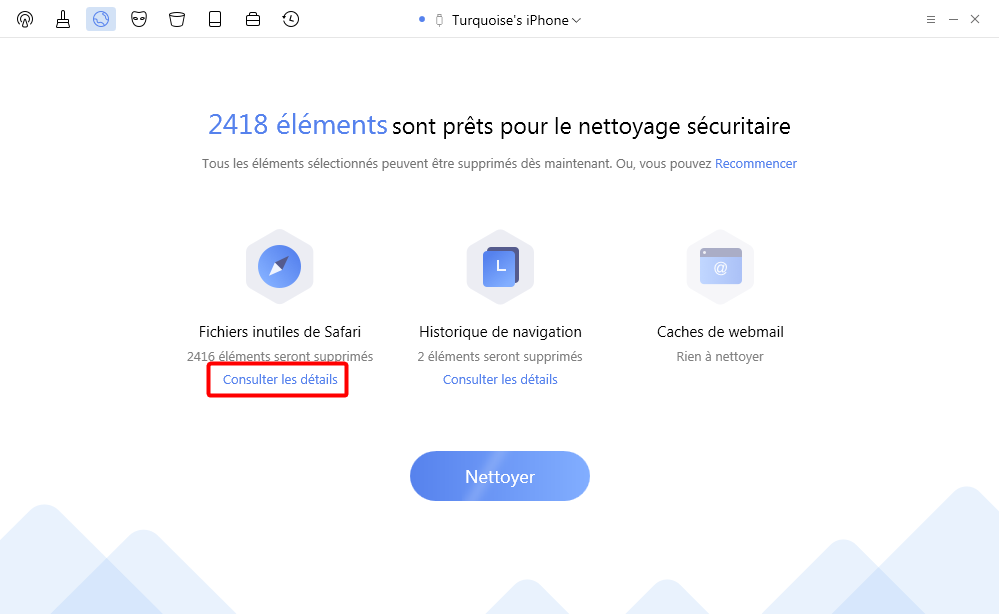
Libérer plus d'espace sur iPhone - étape 2
Etape 3. Cliquez sur l'historique de Safari, et sélectionnez les données que vous souhaitez effacer.
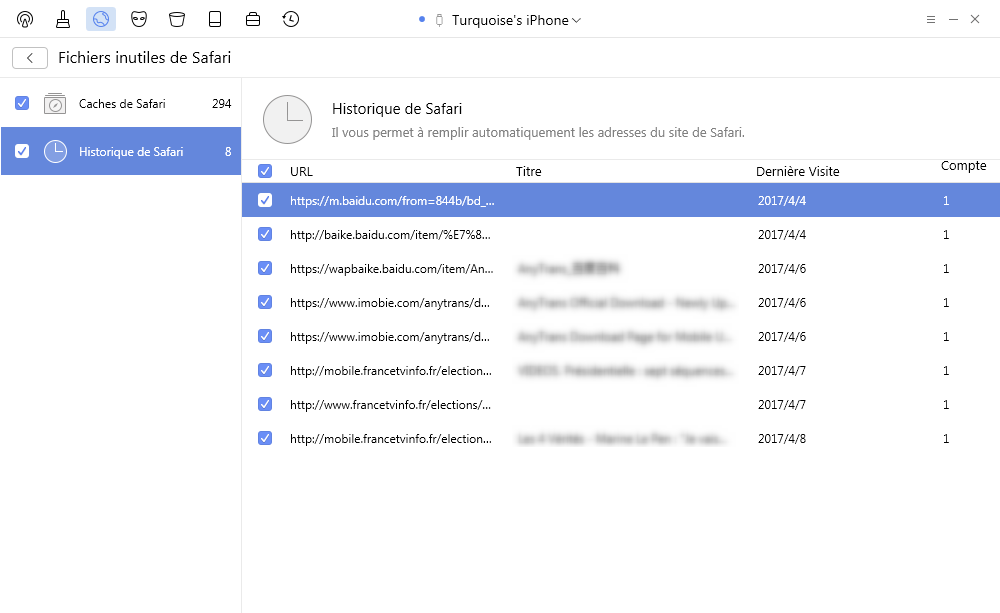
Comment ganger de l'espace sur ton iPhone – étape 3
Etape 4. Cliquez sur le bouton de retour sur le coin en haute à gauche, et cliquez sur Nettoyer pour effacer définitivement l'historique de Safari sur l'iPhone.
D'autres articles concernés que vous aimeriez
- Comment copier et transférer d'app de l'iPhone à l'iPod - Vous voulez copier et transférer des apps de l'iPhone à l'iPad sans payer deux fois... En savoir plus >>
- Comment obtenir les apps de l'iPod touch à l'iPhone - Obtenez un nouveau iPhone 5 et voulez continuer les jeux existant sur l'iPod touch...En savoir plus >>
- Transférer les apps entre deux iPhones - Comment puis-je copier et transférer les sauvegardes de jeu à d'un ancien iPhone à un nouveau iPhone 5... En savoir plus >>
- Transférer les Achats de l'iPhone à l'iTunes - Cette page va vous présenter la plus facile méthode de transférer… En savoir plus >>

